
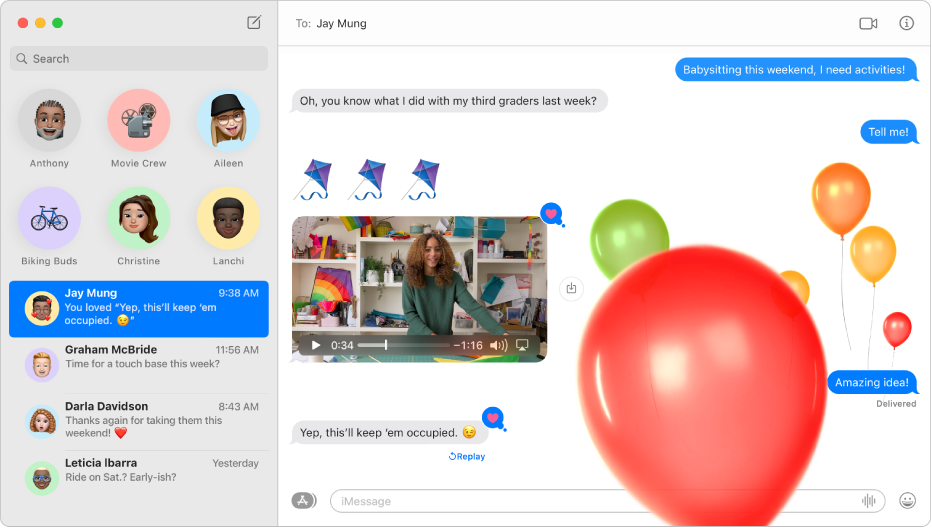
Odosielajte neobmedzené správy
Ak majú iné osoby iPhone, iPad, iPod touch alebo Mac, môžete im pomocou služby iMessage posielať neobmedzené množstvo správ. Pridajte fotky (vrátane Live Photos), tapbacky, efekty správ a iné položky.
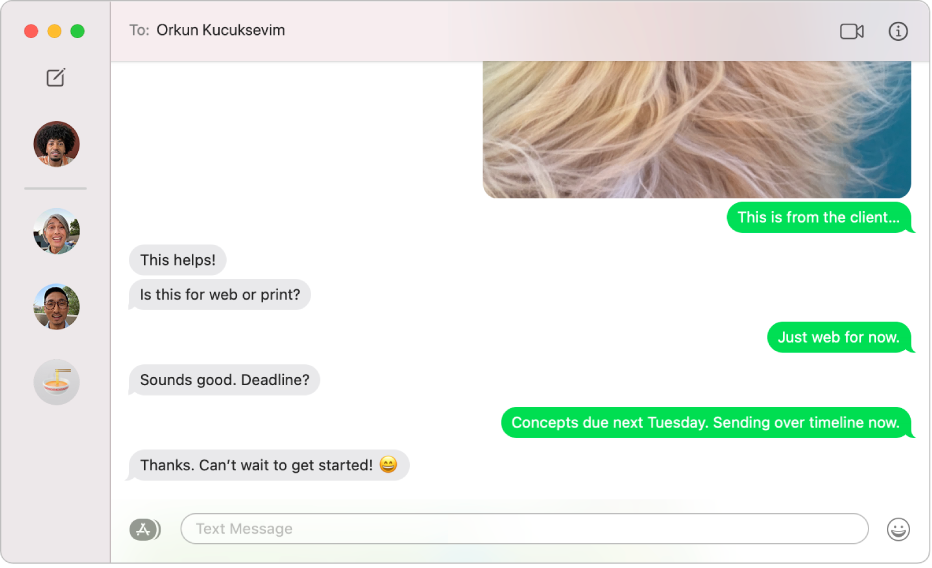
Posielajte textové správy komukoľvek na akomkoľvek zariadení
Ak máte iPhone, môžete odosielať textové SMS správy komukoľvek s akýmkoľvek zariadením, a to priamo z aplikácie Správy na vašom Macu. Keď vám príde nová textová správa, nemusíte vstať a ísť si po iPhone – jednoducho odpovedzte priamo z Macu.
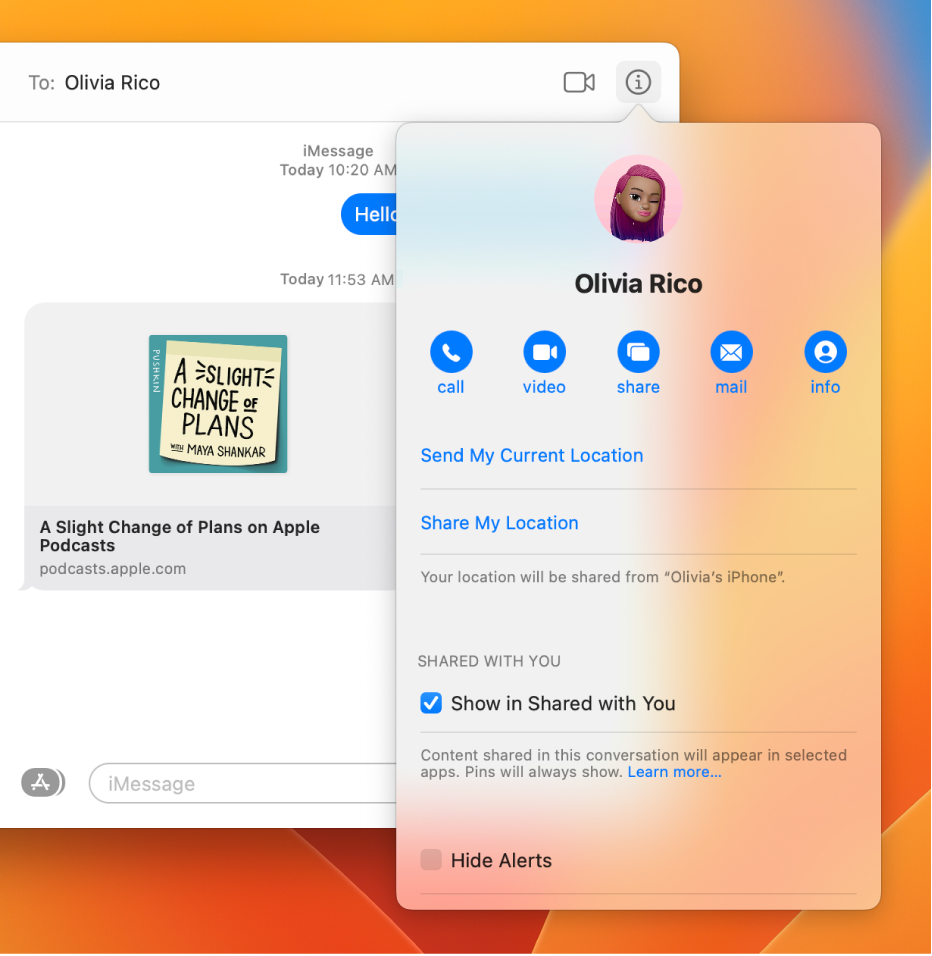
Prejdite z písania na rozprávanie
Ak máte náladu rozprávať sa s niekým tvárou v tvár alebo zdieľať svoju obrazovku, môžete to urobiť priamo z konverzácie v apke Správy.
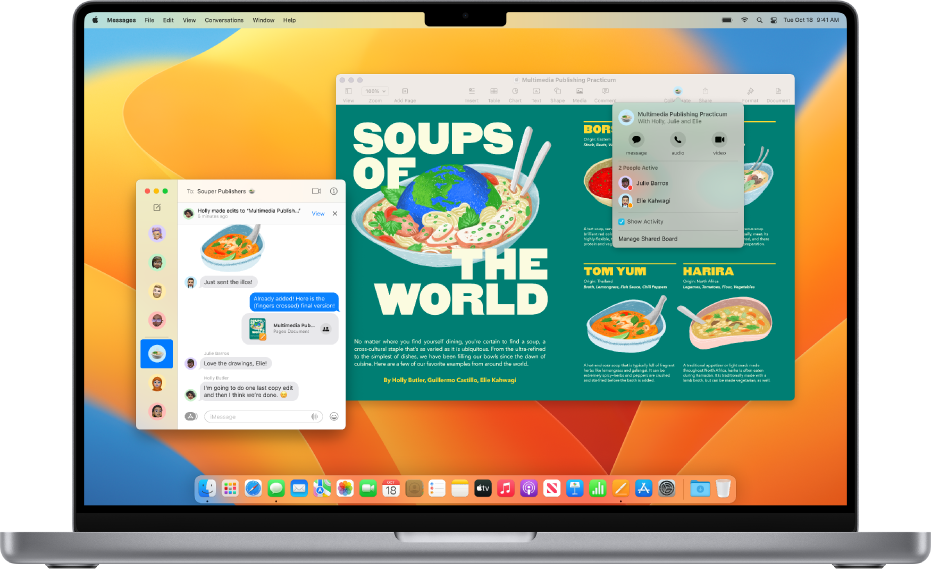
Spolupracujte kliknutím
Zdieľajte súbory, dokumenty, poznámky, skupiny tabov v Safari a ďalšie položky v apke Správy a začnite okamžite spolupracovať. Sledujte aktualizácie na zdieľaných projektoch v konverzácii a jednoducho udržujte kontakt s inými účastníkmi v ľubovoľnej apke, ktorú používate.
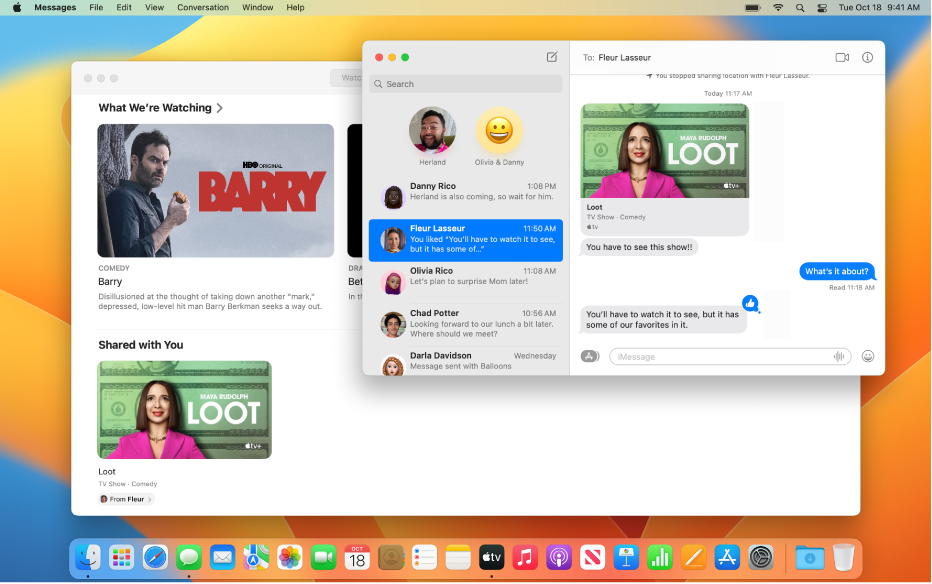
Vyhľadanie obsahu, ktorý bol s vami zdieľaný
Jednoducho nájdite odkazy, fotky a iný obsah, ktorý bol s vami zdieľaný v apke Správy, v časti Zdieľané s vami v príslušnej apke, ako je napríklad apka Apple TV alebo Podcasty. Zdieľaný obsah si môžete pripnúť, čím ho zvýrazníte a budete ho môcť ľahšie nájsť v zobrazení konverzácie Detaily, vo vyhľadávaní apky Správy a v časti Zdieľané s vami.
Ak chcete preskúmať užívateľskú príručku pre Správy, kliknite na Obsah v hornej časti stránky alebo zadajte slovo či frázu do vyhľadávacieho poľa.
Ak potrebujete ďalšiu pomoc, navštívte webovú stránku podpory pre Správy.